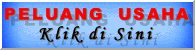Selama ini sudah merasa cukup nyaman dengan koneksi internet melalui modem ADSL Speedy di rumah. Hanya saja sedikit kurang nyaman dengan bentangan kabel LAN yang agak amburadul, apalagi kalo sudah digerecokin si kecil..
Akhirnya diputuskan membeli sebuah Access Point, yang selanjutnya dengan pertimbagan dana yg terbatas, dibelilah sebuah Wireless Router TP-Link type TL-WR340G. Dipilihnya router ini, semata2 hanya karena harganya paling murah (Rp.250.000,-) dan sudah bisa dibilang cukup memadai untuk digunakan di rumah dengan jumlah client yang sedikit
Cukup mudah untuk men-seting dan meng-konfigurasi router ini dengan modem speedy, tinggal mengikuti panduan yang ada di dalam buku manualnya, sudah cukup untuk bisa digunakan akses ke internet.
Setelah menghubungkan modem + TP-Link router + laptop/PC dalam kondisi OFF, seperti gambar berikut:

Ada beberapa cara untuk melakukan setting router ini, dan saya pilih cara dengan menggunakan web browser.
Untuk bisa setting routernya, kita harus masuk ke web admin nya dengan mengetikan IP router di Web Browser, dan biasanya IP yang digunakan adalah: 192.168.1.1
Ketika ditanya username & password, masukkan default username & password router (keterangannya ada di buku manualnya), biasanya, username: admin, password: admin
Setelah masuk di web Administrasi router TP-Link, disarankan untuk mengganti IP router/TP-Linknya, karena modem ADSL nya sendiri biasanya di set dgn IP: 192.168.1.1
Masuk ke menu: Network -> LAN ganti IP TP-Linknya, dalam hal ini, saya mengubah IP TP-Linknya menjadi: 192.168.2.1 dan Subnet Mask: 255.255.255.0
Disarankan juga untuk mengganti password defaultnya dengan cara memilih menu: System Tools -> Password selain ada pilihan mengganti password, juga ada disarankan untuk mengubah username defaultnya.
Restart TP-Link dengan memilih menu: System Tools -> Reboot
Tunggu beberapa saat, dan untuk masuk ke halaman web admin router/TP-Link nya, gunakan IP yang baru: 192.168.2.1 dan masukan username & password yang baru
Setelah masuk ke halaman administrator, pilih menu: Quick Setup dan ikuti langkah selanjutnya (klik tombol NEXT)
Pada saat Choose WAN Connection Type, pilih Dynamic IP; klik tombol NEXT
Pada halaman Wireless:
Wireless Radio: Enable
SSID: isi dengan nama ID yang akan di broadcast pada saat signal WiFi di pancarkan
Region: Indonesia
Channel: biarkan sesuai default yang ada (Dalam kasus saya, diganti dengan 11 ** channel yang biasa digunakan secara umum **)
Mode: 54Mbps (802.11g)
Next
Finish
Selanjutnya, setting Gateway & DNS nya sesuai dengan setting SPEEDY, masuk ke menu: Network -> WAN
Klik Renew pada bagian Gateway, dan isi dengan IP Modem: 192.168.1.1
Pilih/checklist bagian Use These DNS Server
Primary DNS: 203.130.196.5
Secondary DNS: 202.134.0.155
Save
Selanjutnya, setting untuk security routernya, agar tidak bisa digunakan oleh siap saja dengan memilih menu Wireless -> Wireless Setting (berikut ini contoh setting yang saya gunakan, anda bisa memilih setting yang berbeda dengan contoh di bawah ini)
Beberapa setting sudah dipilih sesuai dengan setting sebelumnya
Pilih/Klik Enable Wireless Security
Security Type: WEP
Security Option: Automatic
WEP Key Format: Hexadecimal
Key1: 1234567890 (bisa diganti); Key Type: 64bit
Save
Sampai tahap ini, router sudah bisa digunakan, namun untuk lebih memastikan, ada beberapa hal yang bisa disetting terlebih dahulu sebelum router nya di REBOOT
Setting range IP Client DHCP pada TP-Link nya dengan memilih menu: DHCP -> DHCP Setting, isi range IP sesuai dengan yang dikehendaki, misal: Start IP Address: 192.168.2.100 & End IP Address: 192.168.2.199, klik SAVE
Cek juga setting Time dengan memilih menu: System Tools -> Time sesuaikan dengan timezone dan waktu anda, klik SAVE
Reboot router TP-Link dengan memilih menu: System Tools -> Reboot
Router TP-Link anda siap digunakan. Cabut kabel LAN dari laptop/PC dan aktifkan WiFi nya, coba untuk search WiFi (SSID) router dan masukkan WEP yang telah di set pada saat melakukan koneksi ke router